Kako izbrisati datoteko, ki ni izbrisana - 3 načini
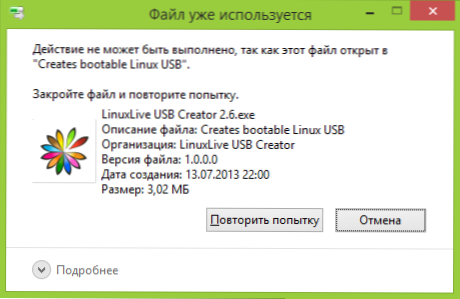
- 1223
- 60
- Reginald Farrell
Pogosta težava, s katero se soočajo uporabniki začetnikov, je, da datoteka ali mapa (zaradi neke datoteke) ni izbrisana, ki jo je treba izbrisati. Hkrati sistem piše Datoteka je zasedena z drugim postopkom ali Dejanja ni mogoče izvesti, saj je ta datoteka odprta za programe Name_ ali o dejstvu, da morate za nekoga zahtevati dovoljenje. To se lahko srečate v kateri koli različici OS - Windows 11, Windows 10, 8.1 ali 7.
Pravzaprav obstaja več načinov za izbris takšnih datotek naenkrat, od katerih bo vsaka obravnavana tukaj. Poglejmo, kako izbrisati datoteko, ki ni na voljo, brez uporabe sredstev tretjih strank, nato pa opišemo brisanje uporabljenih datotek s pomočjo LiveCD in programa Free Unlocker. Opažam, da brisanje takšnih datotek ni vedno varno. Pazite, da ne boste sistemska datoteka (še posebej, če ste obveščeni, da potrebujete resolucijo od Trustedinstallerja). Cm. Tudi: Kako izbrisati datoteko ali mapo, če piše element, ni mogoče najti (tega elementa ni bilo mogoče najti).
Opomba: Če datoteka ni izbrisana ne zato, ker se uporablja, ampak s poročilom, da je dostop zavrnjen in potrebujete dovoljenje za izvedbo te operacije ali pa morate od lastnika zahtevati dovoljenje, nato pa uporabite to vodstvo: Kako postati lastnik datoteke in mape v sistemu Windows ali zahtevek za dovoljenje od Trustedinstallerja (primerno za primer, ko morate od skrbnika zahtevati dovoljenje).
Tudi če datoteke s pagefile ne izbrišejo.SYS in SWAPFILE.Sys, Hiberfil.SS nato metode ne bodo pomagale spodaj. Prišli boste po priročnih navodilih o datoteki za črpanje Windows (prvih dveh datotek) ali o izklopu hibernacije. Podobno je lahko uporaben ločen članek, kako odstraniti mapo Windows.STAR.
Izbris datotek brez dodatnih programov
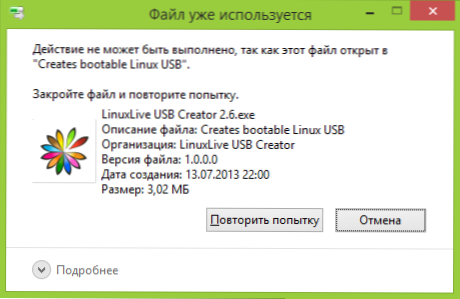
Če datoteka praviloma ni izbrisana, potem v sporočilu vidite, s kakšnim postopkom je zaposlen - lahko je raziskovalec.exe ali katera koli druga težava. Logično je domnevati, da ga je treba izbrisati tako, da datoteka "ni zasedena". Nadgradnja: Za Windows 11 in 10 obstaja preprost način, da ugotovite, kateri postopek je zavzemanje datoteke ali v katerem programu je odprt in odkleni to datoteko.
To je enostavno - zaženite upravitelja opravil:
- V sistemu Windows 7 in XP lahko vanj vstopite s CTRL + ALT + DEL.
- V sistemu Windows 8 in Windows 10 lahko pritisnete tipke Windows + X in izberete upravitelja opravil.
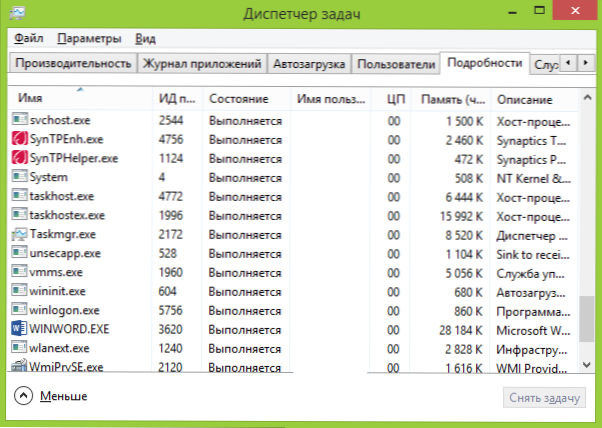
Poiščite postopek s pomočjo datoteke, ki jo je treba izbrisati, in odstraniti nalogo. Izbrišite datoteko. Če datoteko zaseda postopek raziskovalca.Exe, nato pa pred odmakljanjem naloge v upravitelju opravil zaženite ukazno vrstico v imenu skrbnika in po odstranitvi naloge uporabite ukaz v ukazni vrstici Del je popoln_put_k_fail, da ga odstranite.
Če želite vrniti standardno vrsto namizja po tem, morate znova zagnati Explorer.Exe, za to, v dispečerju naloge, izberite "datoteko" - "nova naloga" - "Explorer.Exe ".
Podrobnosti o upravitelju opravil Windows
Odstranjevanje zaklenjene datoteke s pomočjo zagonskega bliskovnega pogona ali diska
Drug način za brisanje podobne datoteke je prenos s katerega koli pogona LiveCD iz sistema za oživljanje sistema ali bliskovnega pogona za nalaganje sistema Windows. Ko uporabljate LiveCD v kateri koli od svojih možnosti, lahko uporabite bodisi standardni grafični vmesnik Windows (na primer v Sergei Strelec Winpe ali Bartpe) in Linux (Ubuntu), bodisi ukazna vrstica pomeni. Upoštevajte, da so lahko trdi diski računalnika pri nalaganju s takšnega pogona pod drugimi črkami. Če želite, da datoteko izbrišete z želenega diska, lahko uporabite ukaz Dir C: (Ta primer bo prikazan seznam map na disku C).
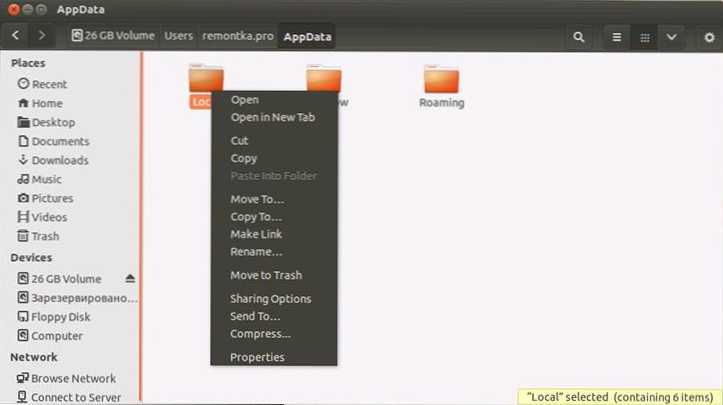
Ko uporabljate namestitveni disk Windows 7 in Windows 8 in Windows 8, kadar koli namestitev (po izbiri jezika se že nalaga in na naslednjih fazah), kliknite Shift + F10, da vnesete ukazno vrstico. Izberete lahko tudi "obnovitev sistema", povezavo, do katere je prisotna tudi v namestitvenem programu. Kot v prejšnjem primeru, bodite pozorni na možno spremembo črk diskov.
Z uporabo zastoja za odklepanje in brisanje datotek
Ker je Unlocker, o katerem je pred kratkim razpravljal o uradni spletni strani (2016), začel nameščati različne nezaželene programe in ga blokirajo brskalniki in antivirusi obljublja tudi, da bo spremenil lastnika, toda v tem ni delal mojih testov).
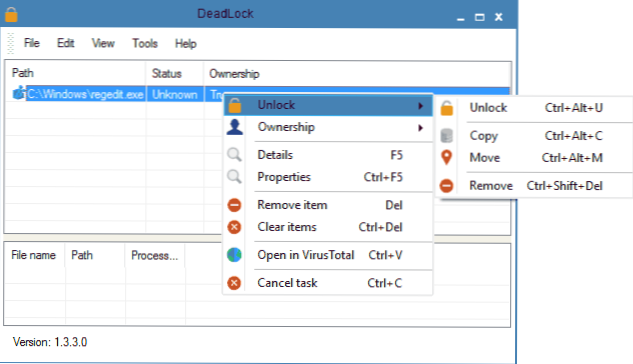
Torej, če vidite sporočilo, ko izbrišete datoteko, da dejanja ni mogoče izvesti, saj je datoteka v nekem programu odprta, nato pa uporabite Deadlock v meniju datoteke, lahko to datoteko dodate na seznam in nato z uporabo desnice Kliknite - Odkleni (odkleni) in izbriši (odstrani). Lahko tudi izvedete datoteko. Druga priložnost je videti, kateri programi blokirajo datoteko na seznamu na dnu okna in odstranijo naloge iz teh procesov.
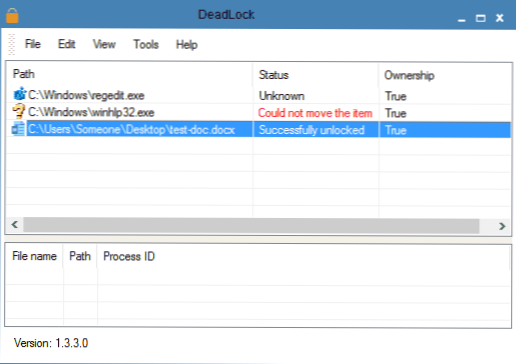
V programu najnovejše različice se je pojavil ruski jezik, ga lahko vključite v nastavitve programa. Slabost (in za nekoga, po možnosti, dostojanstvo) - za razliko od odklepanja, ne doda dejanja odklepanja datoteke v kontekstualni meni dirigenta. Zastoj lahko prenesete z uradnega spletnega mesta https: // codedead.Com/programska oprema/zamrla
Brezplačni program za odklepanje za odklepanje datotek, ki niso izbrisane
Program za odklepanje je verjetno najbolj priljubljen način za brisanje datotek, ki jih uporablja eden ali drug postopek. Razlogi za to so preprosti: brezplačna je, redno se spopada s svojo nalogo, na splošno deluje. Odklenilnik lahko brezplačno prenesete na uradni spletni strani razvijalca http: // www.Emptyloop.com/odklepanje/ (Pred kratkim se je spletno mesto začelo opredeliti kot zlonamerno).
Uporaba programa je zelo preprosta - po namestitvi samo kliknite datoteko z desnim gumbom miške, ki ni izbrisan, in v kontekstnem meniju izberite element "odklepanje". V primeru uporabe prenosne različice programa, ki je na voljo tudi za nalaganje, zaženite program, se bo okno odprlo za izbiro datoteke ali mape, ki je potrebna za brisanje.
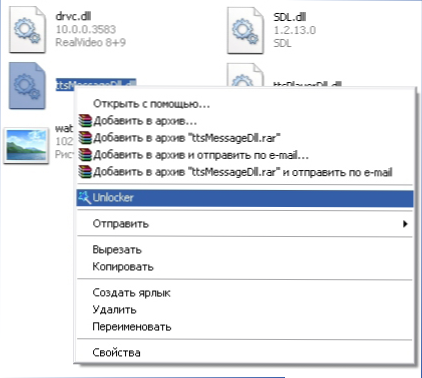
Bistvo programa programa je enako kot pri prvi opisani metodi - raztovarjanje iz pomnilnika procesov, s katerimi je datoteka zasedena. Glavne prednosti pred prvo metodo so izbrisati datoteko s datoteko odklepanja in poleg tega lahko najdejo in dokončajo postopek, ki je skrit pred očmi uporabnikov, to pomeni.
UPDATE 2017: Sodeč po pregledih, uspešno sproženih, je v komentarjih predlagal avtor Tokha Itishnik: Namestite in odprite 7-ZIP arhiv (brezplačno, deluje tudi kot upravitelj datotek) in preimenovanje datoteke, ki ni izbrisana to. Po tem je odstranitev uspešna.
Zakaj datoteka ali mapa ni izbrisana
Malo referenčnih informacij s Microsoftovega spletnega mesta, če nekoga zanima. Čeprav so informacije precej redke. Lahko je tudi koristno: kako očistiti disk nepotrebnih datotek.
Kaj lahko ovira brisanje datoteke ali mape
Če v sistemu nimate potrebnih pravic za spremembo datoteke ali mape, jih ne morete izbrisati. Če datoteke niste ustvarili, obstaja možnost, da je ne morete in izbrisati. Razlog so lahko tudi nastavitve, ki jih je naredil skrbnik računalnika.
Tudi datoteke ali mape, ki jo vsebuje, ni mogoče izbrisati, če je datoteka trenutno odprta v programu. Lahko poskusite zapreti vse programe in poskusiti znova.
Zakaj, ko poskušam izbrisati datoteko, Windows piše, da se datoteka uporablja
To sporočilo o napaki pomeni, da datoteko uporablja program. Tako morate najti program, ki ga uporablja, in zapre datoteko v njem, če je na primer dokument ali zaprete sam program. Če delate v omrežju, lahko datoteko trenutno uporablja drug uporabnik.
Po brisanju vseh datotek ostane prazna mapa
V tem primeru poskusite zapreti vse odprte programe ali znova zagnati računalnik in nato odstraniti mapo.

